
Από προεπιλογή, δεν μπορείτε να μετακινήσετε ελεύθερα τις εικόνες (με drag-and-drop) σε οποιαδήποτε θέση σε μια Microsoft Word έγγραφο χωρίς επίσης την τοποθέτησή τους σε κάποιο σημείο του κειμένου. Αλλά με μια μικρή αλλαγή, μπορείτε να σύρετε τις εικόνες οπουδήποτε. Εδώ είναι πώς.
Κάντε μια εικόνα να κυκλοφορούν ελεύθερα σε ένα έγγραφο του Word
Χρησιμοποιώντας τη μέθοδο παρακάτω, μπορείτε να μετακινήσετε ένα οποιοδήποτε σημείο της εικόνας που θέλετε στο Word σας το έγγραφο-έξω από την κανονική ροή του κειμένου. Μπορείτε να τοποθετήσετε ακόμη και την εικόνα πάνω από ένα υπάρχον τμήμα κειμένου, αν θέλετε.
Θα χρησιμοποιήσουμε ένα κενό έγγραφο για να γίνει αυτό. Ξεκινήστε ανοίγοντας το Microsoft Word για Windows ή Mac υπολογιστή σας. Στην πρώτη οθόνη του Word, επιλέξτε «Blank Document» για να δημιουργήσετε ένα νέο έγγραφο.
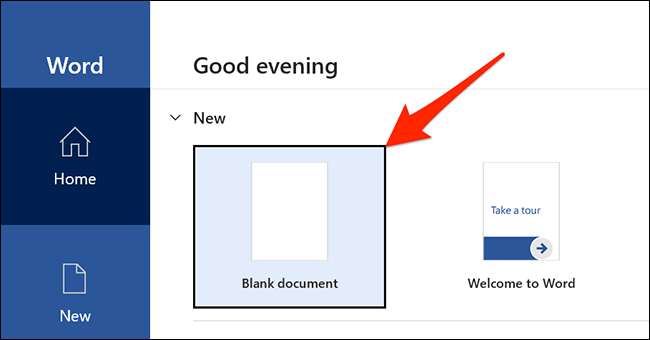
Στο παράθυρο επεξεργασίας του Word που ανοίγει, κάντε κλικ στην καρτέλα «Εισαγωγή» στο πάνω μέρος.

Στην καρτέλα «Εισαγωγή» στην ενότητα «Σκίτσα», κάντε κλικ στην επιλογή Εικόνες & gt? Αυτή η συσκευή. Αυτό σας επιτρέπει να προσθέσετε μια εικόνα από τον υπολογιστή σας.
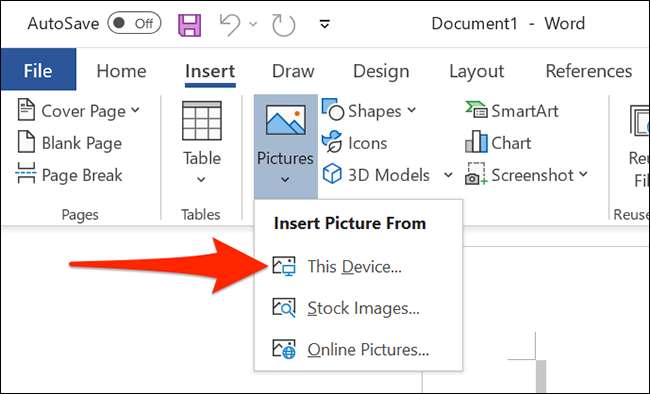
Χρησιμοποιήστε το παράθυρο «File Explorer» που ανοίγει για να περιηγηθείτε στο φάκελο που περιέχει την εικόνα σας. Κάντε διπλό κλικ στην εικόνα για να την προσθέσετε στο έγγραφο του Word.
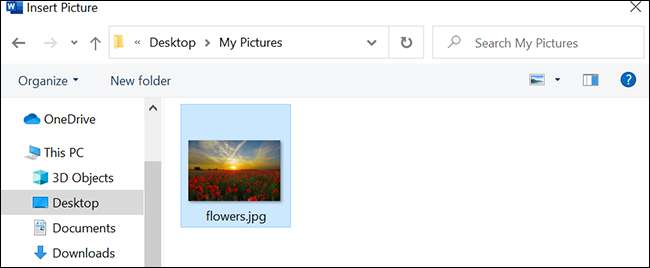
Επιστροφή στην οθόνη επεξεργασίας του Word, κάντε δεξί κλικ στην εικόνα που μόλις προσθέσατε και επιλέξτε Αναδίπλωση κειμένου & gt? Μπροστά του κειμένου από το μενού.
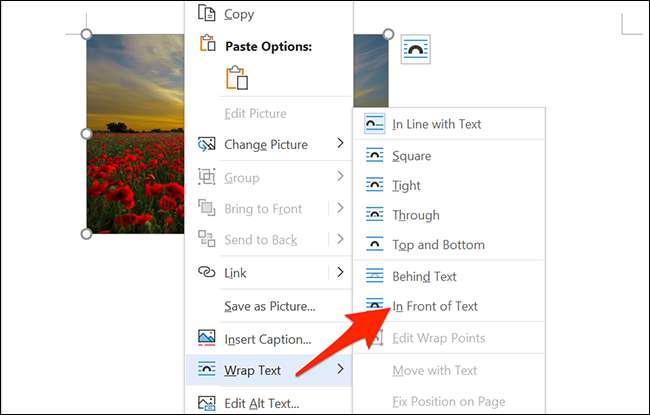
Η εικόνα σας είναι τώρα κινείται ελεύθερα. Drag and drop οπουδήποτε θέλετε στο έγγραφό σας.

Κάντε όλες τις μελλοντικές Εικόνες κυκλοφορούν ελεύθερα σε ένα έγγραφο του Word
Αν θέλετε να κάνετε όλες τις μελλοντικές φωτογραφίες σας να κυκλοφορούν ελεύθερα σε έγγραφα του Word, μπορείτε να τροποποιήσετε μια επιλογή στο μενού των ρυθμίσεων του Word. Για να γίνει αυτό, πρώτα, ανοίξτε το Microsoft Word για Windows ή Mac υπολογιστή σας.
Στην κύρια οθόνη του Word στην κάτω αριστερή γωνία, κάντε κλικ στο κουμπί «Επιλογές».
Σημείωση: Αν είστε στην οθόνη επεξεργασίας έγγραφο του Word, αντί, κάντε κλικ στο «Αρχείο» στην κορυφή για να δείτε την επιλογή «Επιλογές».
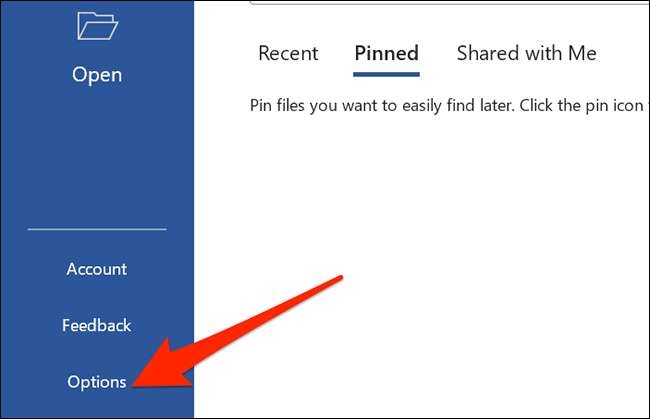
Στο παράθυρο «Επιλογές του Word», επιλέξτε «Για προχωρημένους» στην πλαϊνή γραμμή στα αριστερά.
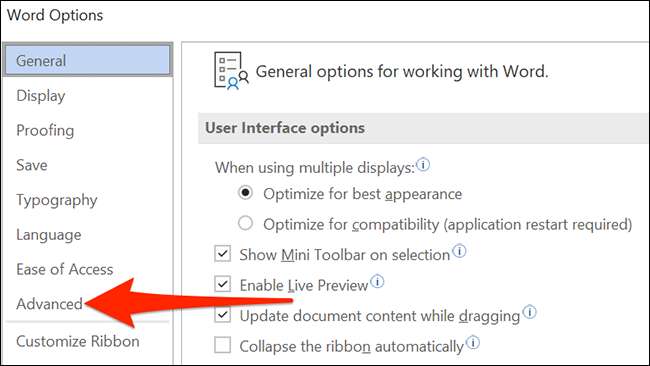
Μετακινηθείτε προς τα κάτω δεξιό τμήμα του παραθύρου στο «Αποκοπή, αντιγραφή και επικόλληση» ενότητα. Σε αυτή την ενότητα, βρείτε την επιλογή «Εισαγωγή / Επικόλληση Εικόνες ως» και κάντε κλικ στο αναπτυσσόμενο μενού δίπλα του.
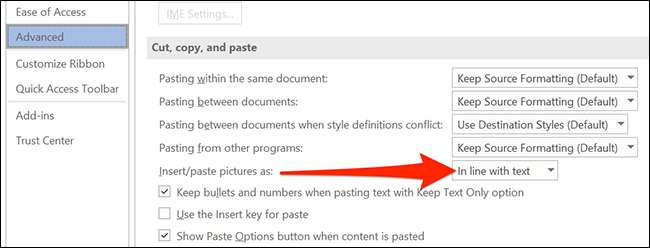
Επιλέξτε «μπροστά από το κείμενο» στο αναπτυσσόμενο μενού.
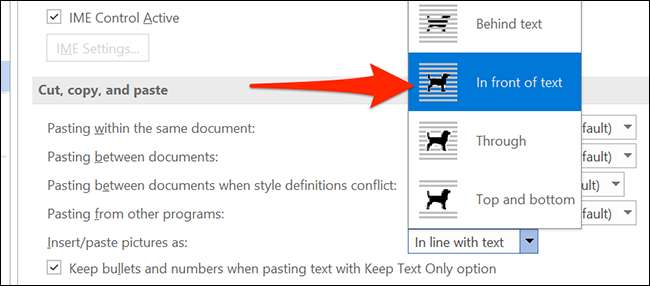
Κάντε κλικ στο «OK» στο κάτω μέρος του παραθύρου «Επιλογές του Word» για να κλείσει το παράθυρο.
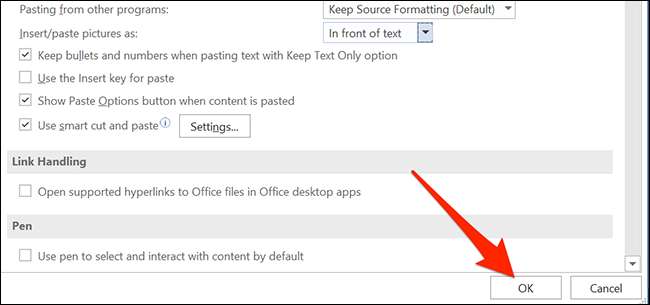
Και αυτό είναι. Από τώρα και στο εξής, το Word θα σας επιτρέψει να κυκλοφορούν ελεύθερα τις εικόνες στην κορυφή του κειμένου στα έγγραφά σας.
Αν χρειαστεί ποτέ να αφαιρέσετε πολλές εικόνες από το έγγραφο του Word, είναι εύκολο να αφαιρέσετε όλα αυτά ταυτόχρονα . Αυτή η πρακτική συμβουλή μπορεί να σας εξοικονομήσει πολύ χρόνο στο μέλλον. Καλή τύχη!
ΣΧΕΤΙΖΕΤΑΙ ΜΕ: Πώς να αφαιρέσει γρήγορα όλες τις εικόνες από ένα έγγραφο του Word







